Πώς να βρείτε / επιλέξετε ελάχιστα δεδομένα / τιμή σε μια περιοχή στο Excel;
Όταν ανοίγετε ένα φύλλο εργασίας, υπάρχουν εκατοντάδες δεδομένα στα κελιά, εάν θέλετε να αναζητήσετε τα ελάχιστα δεδομένα, πώς πρέπει να κάνετε; Είναι κουραστικό και χρονοβόρο για να το παραλάβετε ένα προς ένα, κανονικά θα επιλέξουμε ελάχιστα δεδομένα σύμφωνα με τις ακόλουθες διαδικασίες.
Χρησιμοποιώντας τη συνάρτηση Min για να λάβετε τα ελάχιστα δεδομένα
 Χρησιμοποιώντας τη συνάρτηση Min για να λάβετε τα ελάχιστα δεδομένα
Χρησιμοποιώντας τη συνάρτηση Min για να λάβετε τα ελάχιστα δεδομένα
Σε ένα φύλλο εργασίας, επιλέξτε ένα κενό κελί για να εφαρμόσετε τη συνάρτηση min και, στη συνέχεια, κάντε κλικ στο Τύπος > autosum > Ελάχ.και επιλέξτε το εύρος που θέλετε να λάβετε τα ελάχιστα δεδομένα. Δείτε το στιγμιότυπο οθόνης:
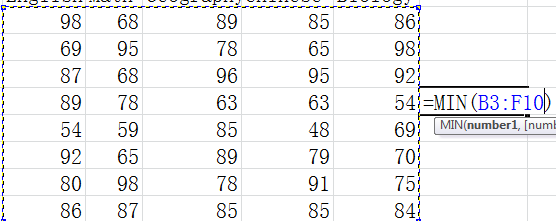
Στη συνέχεια πατήστε το εισάγετε κλειδί για να λάβετε τα ελάχιστα δεδομένα. Η ελάχιστη τιμή θα εμφανίζεται στο κελί. Δείτε το στιγμιότυπο οθόνης:

Όπως είδατε στο παραπάνω στιγμιότυπο οθόνης, τα ελάχιστα δεδομένα εμφανίζονται στο κελί. Αλλά με αυτήν τη λειτουργία min, μπορείτε να λάβετε μόνο ένα ελάχιστο δεδομένα, τι εάν θέλετε να μάθετε πού και πόσα ελάχιστα δεδομένα υπάρχουν, αυτή η μέθοδος δεν θα λειτουργήσει. Για να λυθεί αυτό το ζήτημα, θα σας παρουσιάσω το πολυλειτουργικό εργαλείο Kutools για Excel.
 Για να επιλέξετε τα ελάχιστα δεδομένα και να εντοπίσετε γρήγορα τους αριθμούς στο φύλλο εργασίας με το Kutools για Excel
Για να επιλέξετε τα ελάχιστα δεδομένα και να εντοπίσετε γρήγορα τους αριθμούς στο φύλλο εργασίας με το Kutools για Excel
Μετά την εγκατάσταση Kutools για Excel, μπορείτε να επιλέξετε γρήγορα τα ελάχιστα δεδομένα σε μια περιοχή με Επιλέξτε κελιά με μέγιστη ή ελάχιστη τιμή.
Kutools για Excel: με περισσότερα από 300 εύχρηστα πρόσθετα του Excel, δωρεάν δοκιμή χωρίς περιορισμό σε 30 ημέρες. Αποκτήστε το τώρα
Βήμα 1. Παρακαλώ εφαρμόστε αυτό το βοηθητικό πρόγραμμα κάνοντας κλικ Kutools > Επιλέξτε Εργαλεία > Επιλέξτε κελιά με μέγιστη ή ελάχιστη τιμή. Δείτε το στιγμιότυπο οθόνης:

Βήμα 2. Επιλέξτε το εύρος από το οποίο θέλετε να εργαστείτε  στο αναδυόμενο παράθυρο διαλόγου.
στο αναδυόμενο παράθυρο διαλόγου.
Βήμα 3. Καθορίστε τι θέλετε να κοιτάξετε στο αναπτυσσόμενο πλαίσιο του Look in, επιλέξτε Ελάχιστη τιμή υπό Πηγαίνετε στο επιλογή και αποφασίστε μόνο το πρώτο κελί θα εμφανιστεί ή όλα τα κελιά θα εμφανιστούν μετά την επέμβαση. Δείτε το στιγμιότυπο οθόνης:

Βήμα 4. Κάντε κλικ στο Ok. Θα δείτε το αποτέλεσμα όπως φαίνεται παρακάτω:
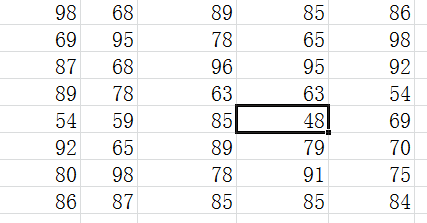
Από αυτό το στιγμιότυπο οθόνης, μπορούμε να δούμε την ακριβή τοποθεσία των επιλεγμένων ελάχιστων δεδομένων.
Σημείωση: Όλα τα κελιά Η επιλογή θα επιλέξει και θα εντοπίσει όλα τα ελάχιστα δεδομένα από το εύρος. Μόνο το πρώτο κελί Η επιλογή θα επιλέξει μόνο τα πρώτα ελάχιστα δεδομένα του εύρους.
Για περισσότερες πληροφορίες σχετικά με Επιλέξτε κελιά με μέγιστη ή ελάχιστη τιμή, παρακαλώ πηγαίνετε στο Επιλέξτε κελιά με μέγιστη ή ελάχιστη τιμή.
Σχετικά άρθρα:
Επιλέξτε μεγ. Δεδομένα με μέγιστη λειτουργία
Επιλέξτε την υψηλότερη και τη χαμηλότερη τιμή
Βρείτε τις πρώτες και τις πιο πρόσφατες ημερομηνίες σε ένα εύρος
Τα καλύτερα εργαλεία παραγωγικότητας γραφείου
Αυξήστε τις δεξιότητές σας στο Excel με τα Kutools για Excel και απολαύστε την αποτελεσματικότητα όπως ποτέ πριν. Το Kutools για Excel προσφέρει πάνω από 300 προηγμένες δυνατότητες για την ενίσχυση της παραγωγικότητας και την εξοικονόμηση χρόνου. Κάντε κλικ εδώ για να αποκτήσετε τη δυνατότητα που χρειάζεστε περισσότερο...

Το Office Tab φέρνει τη διεπαφή με καρτέλες στο Office και κάνει την εργασία σας πολύ πιο εύκολη
- Ενεργοποίηση επεξεργασίας και ανάγνωσης καρτελών σε Word, Excel, PowerPoint, Publisher, Access, Visio και Project.
- Ανοίξτε και δημιουργήστε πολλά έγγραφα σε νέες καρτέλες του ίδιου παραθύρου και όχι σε νέα παράθυρα.
- Αυξάνει την παραγωγικότητά σας κατά 50% και μειώνει εκατοντάδες κλικ του ποντικιού για εσάς κάθε μέρα!

